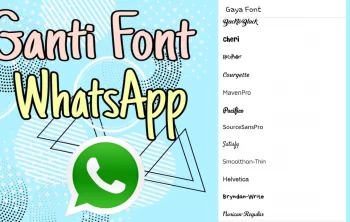Menikmati musik sering menjadi pilihan untuk meredakan stres atau sekedar menemani waktu luang. Pengeras suara atau speaker dapat dipakai agar semakin menikmati keduanya. Banyak yang memilih menggunakan speaker bluetooth dibanding speaker yang menggunakan kabel karena dirasa lebih praktis. Kali ini mari ulas cara menggunakan speaker bluetooth yang mudah.
Cara Menggunakan Speaker Bluetooth Dengan Mudah Di Windows 10
1. Menuju Ke Pengaturan
Cara menggunakan speaker bluetooth pada Windows 10 adalah menuju ke pengaturan. Di ujung kiri taskbar dapat ditemukan ikon windows. Klik kanan pada ikon tersebut dan pilih pengaturan di urutan ke enam dari bawah. Buka settings merupakan langkah umum dan dasar untuk melanjutkan ke pengaturan perubahan di Windows 10 tahap selanjutnya.
Menggunakan speaker bluetooth memerlukan menuju ke pengaturan terlebih dahulu karena akan merubah dari pengaturan awal windows 10. Biasanya pada perangkat telah memiliki speaker yang terpasang, namun tidak sekeras speaker bluetooth sebagai speaker eksternal. Perbesar layar tampilan settings dengan meng-klik maximize. Tampilan layar pengaturan akan menampilkan 13 opsi perubahan pada windows.
2. Pilih Opsi Devices

Tekan pada opsi devices. Berada di urutan kedua dari ujung kiri, opsi ini dapat ditemukan dengan mudah. Apalagi dengan tempat ikonnya yang ditaruh pada garis atau line pertama. Ikon devices berupa keyboard dan speaker. Sangat relevan dengan tujuan pengguna windows 10 untuk menggunakan speaker bluetooth.
Devices sendiri tidak hanya untuk bluetooth saja. Printer dan mouse juga dapat diatur di opsi pengaturan devices pada perangkat windows 10. Cukup praktis untuk mengubah ketiganya sekaligus. Persiapkan speaker bluetooth yang ingin digunakan di samping perangkat windows. Perlu diingat karena speaker menggunakan transmisi bluetooth, maka jaraknya perlu didekatkan untuk memudahkan tersambung dengan windows 10.
3. Nyalakan Bluetooth

Seperti yang disebutkan pada ulasan cara kedua bahwa bukan hanya bluetooth saja yang diatur di opsi devices. Terdapat 7 pilihan lainnya selain untuk mengatur devices bluetooth. Namun, untuk menggunakan speaker bluetooth dapat ditemukan langsung pada urutan pertama. Tekan pada bluetooth & other devices dan tampilan layar pengaturan selanjutnya akan muncul.
Nyalakan bluetooth dengan menggeser pada tombol on-off. Jika tidak ingin melihat atau mengatur pengaturan lainnya secara sekaligus dapat menggunakan cara lain. Klik kanan pada ikon bluetooth di deretan ikon pada ujung kanan taskbar. Arahan untuk memilih menyalakan bluetooth akan lebih mudah ditemukan dan waktunya tidak akan lama.
Baca juga: Cara Mengubah Warna Taskbar Windows
4. Hubungkan Bluetooth
Setelah bluetooth dinyalakan, akan muncul perangkat eksternal yang bluetoothnya sedang dinyalakan. Speaker bluetooth sudah seharusnya termasuk salah satu perangkat yang terdeteksi. Jika menarik halaman layar ke bawah akan menampilkan dua pilihan. Di pilihan pertama dapat dicentang untuk memudahkan koneksi bluetooth windows 10 mendeteksi otomatis.
Jika speaker bluetooth tidak ditemukan, tekan pada tombol plus untuk menambah secara manual. Baca nama bluetooth yang terdeteksi dan cocokkan dengan nama speaker yang akan digunakan. Biasanya, jika sudah pernah menyambungkan speaker dengan perangkat windows, maka bluetooth akan langsung tersambung otomatis. Pastikan baterai perangkat windows 10 cukup untuk tetap menyala saat memutar dengan speaker bluetooth.
5. Atur Volume Speaker
Jika sambungan berhasil, tampilan layar pada pengaturan devices bluetooth akan memberitahu di bawah nama speaker dengan tulisan connected. Cara terakhir untuk menggunakan speaker bluetooth adalah dengan menyesuaikan volume. Atur volume secukupnya agar tidak terlalu mengganggu kenyamanan orang lain. Letakkan pada tempat yang tepat asal tidak di luar jangkauan transmisi bluetooth.
Jangan lupa untuk memastikan speaker dalam keadaan baterai penuh. Karena tanpa menggunakan kabel, speaker perlu waktu untuk diisi ulang. Dengan bentuknya yang mini semakin mudah diisi ulang dan digunakan kembali dimana saja. Jernih atau tidaknya suara yang nantinya dihasilkan tergantung pada pilihan merk speaker bluetooth yang digunakan.
Ulasan cara menggunakan speaker bluetooth dapat memudahkan untuk menikmati musik tanpa kabel yang terlihat berantakan. Ritme dan nada dalam musik mengalunkan lagu yang ramah di telinga bagi pendengarnya. Dengan speaker bluetooth keduanya dapat dinikmati bersama banyak orang di satu ruangan.